Tahukah Anda bahwa alih-alih meraih iPhone saat ada panggilan masuk, Anda dapat menjawabnya di Mac? Jika Anda aktif bekerja, menjelajahi internet, atau bermain game, Anda dapat melihat panggilan masuk di layar Mac Anda dan menjawabnya dengan satu klik. Ini adalah cara yang nyaman untuk melakukan percakapan FaceTime saat iPhone Anda sedang diisi dayanya di tempat lain atau di sisi lain ruangan.
Isi
- Persyaratan untuk panggilan telepon Mac
- Atur iPhone Anda untuk mengirim panggilan ke Mac
- Atur Mac Anda untuk menerima panggilan
- Jawab panggilan telepon di Mac
- Aktifkan dan sesuaikan notifikasi FaceTime di Mac
Kami akan menjelaskan persyaratan, pengaturan, dan opsi bagi Anda untuk mulai menjawab panggilan telepon Mac tersebut.
Video yang Direkomendasikan
Mudah
5 menit
komputer Mac
iPhone
aplikasi FaceTime
Persyaratan untuk panggilan telepon Mac
Untuk memulai, pastikan Mac dan iPhone Anda bertemu Persyaratan kesinambungan Apple. Kemudian konfirmasikan bahwa hal berikut sudah ada:
- Anda masuk ke iCloud dan FaceTime di kedua perangkat dengan ID Apple yang sama.
- Anda mengaktifkan Wi-Fi di kedua perangkat.
- Perangkat Anda terhubung ke jaringan yang sama melalui Wi-Fi atau Ethernet.
Jika semuanya sudah diatur, Anda dapat melanjutkan untuk menyesuaikan beberapa pengaturan agar panggilan tersebut dapat masuk.
Atur iPhone Anda untuk mengirim panggilan ke Mac
Untuk mengizinkan panggilan dijawab di Mac Anda, Anda harus mengaktifkan pengaturan di iPhone Anda.
Langkah 1: Membuka Pengaturan dan pilih Telepon.
Langkah 2: Di bawah Panggilan, pilih Panggilan di Perangkat Lain.
Terkait
- Anda dapat memainkan hampir semua game Windows di Mac — begini caranya
- Cara menggabungkan file PDF di Windows, macOS, atau web
- iMac M3 32 inci Apple mungkin menghadapi penundaan lagi
Langkah 3: Aktifkan tombol di bagian atas untuk Izinkan Panggilan di Perangkat Lain.
Langkah 4: Di bawah Izinkan Panggilan Aktif, aktifkan sakelar untuk Mac Anda.
Anda kemudian dapat mengetuk anak panah di kiri atas untuk keluar dari preferensi Telepon dan kemudian tutup Pengaturan Anda.
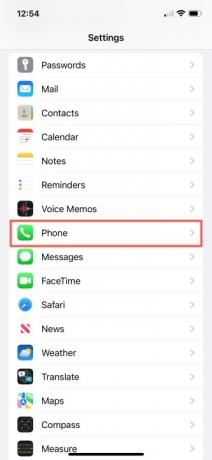
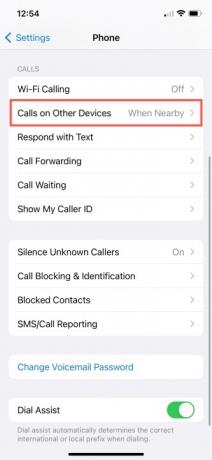

Atur Mac Anda untuk menerima panggilan
Untuk mulai menerima panggilan di MacOS, Anda cukup mencentang kotak di pengaturan FaceTime.
Langkah 1: Membuka Waktu Wajah di Mac Anda.
Langkah 2: Pilih Waktu Wajah > Preferensi dari bilah menu.
Langkah 3: Memilih Pengaturan tab di bagian atas jendela berikutnya.
Langkah 4: Centang kotak untuk Panggilan Dari iPhone.
Anda kemudian dapat menutup Preferensi dengan mengklik X di kiri atas jendela.

Jawab panggilan telepon di Mac
Saat Anda menerima panggilan telepon di iPhone, Anda dapat menjawabnya di Mac melalui app FaceTime. Anda akan melihat spanduk atau tampilan peringatan saat ada panggilan masuk.
Lalu, lakukan salah satu tindakan berikut:
- Klik Menjawab untuk menerima telepon.
- Klik Menolak untuk mengirim panggilan ke pesan suara.
- Klik panah di sebelahnya Menolak ke mengirim panggilan ke pesan suara dan menerima pengingat tentang panggilan tersebut.
Aktifkan dan sesuaikan notifikasi FaceTime di Mac
Untuk memastikan Anda tidak melewatkan panggilan, Anda bisa sesuaikan notifikasi untuk aplikasi FaceTime di Mac sesuai preferensi Anda.
Langkah 1: Membuka Preferensi Sistem menggunakan ikon di Dock atau ikon Apple di bilah menu.
Langkah 2: Pilih Pemberitahuan & Fokus.
Langkah 3: Memilih Pemberitahuan di bagian atas jendela berikutnya.
Langkah 4: Memilih Waktu Wajah di kiri.
Langkah 5: Di sebelah kanan, aktifkan tombol atas untuk Izinkan Pemberitahuan.
Memilih Spanduk atau Peringatan tergantung pada opsi yang Anda sukai. Spanduk bersifat sementara sementara Peringatan tetap ada di layar Anda sampai Anda mengambil tindakan terhadapnya.
Secara opsional, centang kotak untuk item lainnya. Anda dapat menampilkan notifikasi di layar kunci dan di Pusat Pemberitahuan, menampilkan ikon aplikasi lencana, memutar suara untuk notifikasi, menampilkan pratinjau, dan mengizinkan pengelompokan notifikasi.
Setelah selesai, tutup System Preferences menggunakan X di kiri atas jendela.

Menjawab panggilan dari iPhone saat Anda bekerja atau bermain di Mac sangatlah berguna. Untuk memastikan Anda tidak menerima panggilan yang tidak diinginkan, periksa cara memblokir panggilan di iPhone Anda.
Rekomendasi Editor
- Menu tersembunyi ini selamanya mengubah cara saya menggunakan Mac saya
- M3 MacBook Pro mungkin diluncurkan lebih cepat dari perkiraan siapa pun
- Pembaruan keamanan penting untuk perangkat Apple hanya memerlukan beberapa menit untuk diinstal
- Bagaimana macOS Sonoma dapat memperbaiki widget — atau membuatnya lebih buruk lagi
- Saya berharap Apple menghadirkan fitur Vision Pro ini ke iPhone
Tingkatkan gaya hidup AndaTren Digital membantu pembaca mengawasi dunia teknologi yang bergerak cepat dengan semua berita terbaru, ulasan produk yang menyenangkan, editorial yang berwawasan luas, dan cuplikan unik.




